Trên macOS có sẵn tính năng Dictation giúp bạn nhập liệu giọng nói tiếng Việt mà người dùng không cần phải nhập bằng tay. Tính năng nhập liệu bằng giọng nói đã được sử dụng từ rất lâu và được áp dụng ở nhiều ứng dụng soạn thảo như soạn nội dung giọng nói trên Google Docs, hoặc dịch trực tiếp qua giọng nói trên Google Dịch. Và với tính năng Dictation này thì việc nhập nội dung trên macOS cũng tiết kiệm thời gian cũng như thao tác thực hiện. Quá trình thay đổi ngôn ngữ nhập liệu cũng nhanh chóng mà không cần truy cập lại phần thiết lập. Bài viết dưới đây sẽ hướng dẫn bạn đọc cách dùng tính năng Dictation trên macOS.
Cách nhập nội dung bằng giọng nói trên macOS
Bước 1:
Để kích hoạt tính năng Dictation trên macOS, người dùng truy cập vào Setting > Keyboard > Dictation > ON. Sau đó chúng ta chờ vài phút để hệ thống load dữ liệu.
Tiếp đến trong giao diện này để thay đổi ngôn ngữ sang tiếng Việt, phần Language chúng ta chọn Vietnamese trong danh sách để chuyển sang tiếng Việt. Bạn cũng cần chờ để hệ thống load dữ liệu.
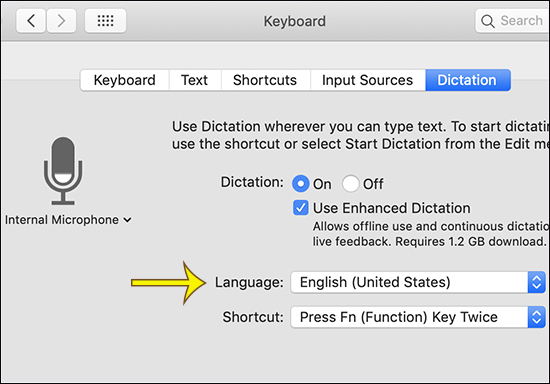
Bước 2:
Ngoài ra bạn cũng có thể thay đổi phím tắt kích hoạt biểu tượng thu giọng nói. Mặc định macOS thiết lập phím Fn để kích hoạt. Nếu muốn thay đổi phím kích hoạt, tại Shortcut chúng ta nhấn chọn để hiện menu phím tắt hỗ trợ sử dụng.
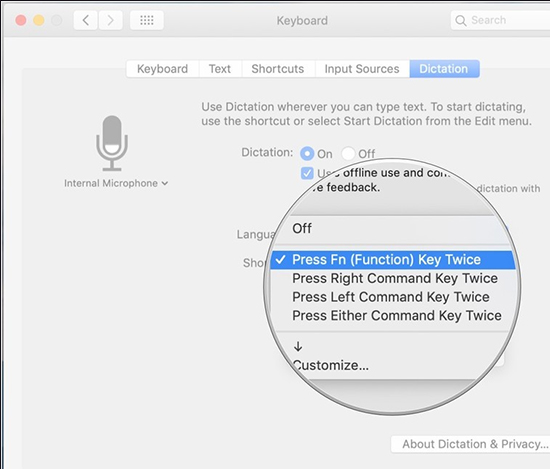
Bước 3:
Tính năng Dictation sẽ tích hợp vào hệ thống và sử dụng ở bất cứ trình nhập dữ liệu nào. Bạn nhấn phím tắt đã thiết lập, ngay lập tức hiển thị biểu tượng micro để thu giọng nói và chuyển thành văn bản.
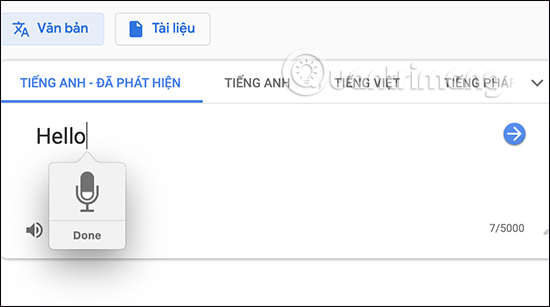
Bước 4:
Để kiểm soát tính năng kiểm tra chính tả trên Dictation, bạn nhấn vào biểu tượng Apple rồi chọn System Preferences, sau đó nhấn vào Accessibility trong danh sách hiển thị.
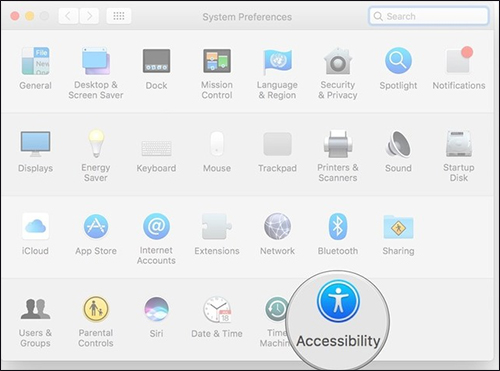
Bước 5:
Trong giao diện mới bạn nhấn vào Dictation rồi nhìn sang bên phải nhấn vào Dictation Commands…
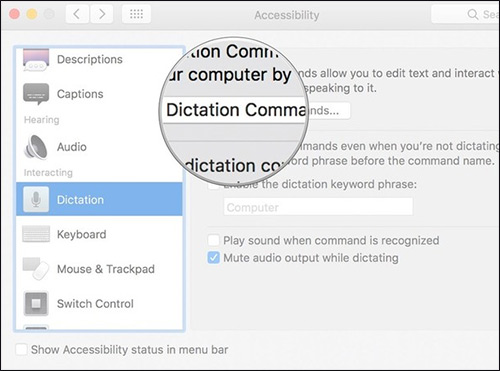
Lúc này hiển thị mục check chính tả mặc định được bật cho Dictation. Tốt nhất bạn nên tắt tất cả các tùy chọn chỉnh tả này rồi nhấn OK để việc soạn thảo bằng giọng nói thuận tiện hơn.
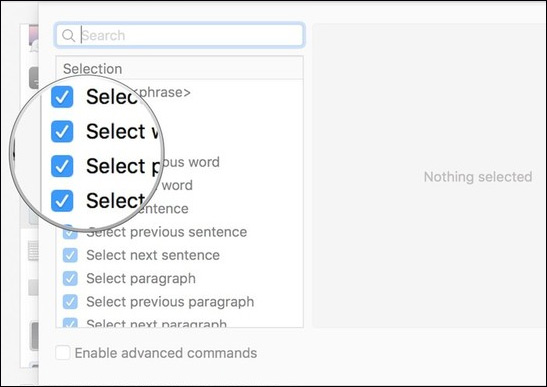
Xem thêm:
 Công nghệ
Công nghệ  AI
AI  Windows
Windows  iPhone
iPhone  Android
Android  Học IT
Học IT  Download
Download  Tiện ích
Tiện ích  Khoa học
Khoa học  Game
Game  Làng CN
Làng CN  Ứng dụng
Ứng dụng 
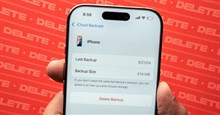




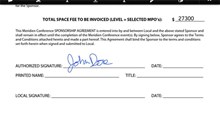


 macOS
macOS 









 Linux
Linux  Đồng hồ thông minh
Đồng hồ thông minh  Chụp ảnh - Quay phim
Chụp ảnh - Quay phim  Thủ thuật SEO
Thủ thuật SEO  Phần cứng
Phần cứng  Kiến thức cơ bản
Kiến thức cơ bản  Lập trình
Lập trình  Dịch vụ công trực tuyến
Dịch vụ công trực tuyến  Dịch vụ nhà mạng
Dịch vụ nhà mạng  Quiz công nghệ
Quiz công nghệ  Microsoft Word 2016
Microsoft Word 2016  Microsoft Word 2013
Microsoft Word 2013  Microsoft Word 2007
Microsoft Word 2007  Microsoft Excel 2019
Microsoft Excel 2019  Microsoft Excel 2016
Microsoft Excel 2016  Microsoft PowerPoint 2019
Microsoft PowerPoint 2019  Google Sheets
Google Sheets  Học Photoshop
Học Photoshop  Lập trình Scratch
Lập trình Scratch  Bootstrap
Bootstrap  Năng suất
Năng suất  Game - Trò chơi
Game - Trò chơi  Hệ thống
Hệ thống  Thiết kế & Đồ họa
Thiết kế & Đồ họa  Internet
Internet  Bảo mật, Antivirus
Bảo mật, Antivirus  Doanh nghiệp
Doanh nghiệp  Ảnh & Video
Ảnh & Video  Giải trí & Âm nhạc
Giải trí & Âm nhạc  Mạng xã hội
Mạng xã hội  Lập trình
Lập trình  Giáo dục - Học tập
Giáo dục - Học tập  Lối sống
Lối sống  Tài chính & Mua sắm
Tài chính & Mua sắm  AI Trí tuệ nhân tạo
AI Trí tuệ nhân tạo  ChatGPT
ChatGPT  Gemini
Gemini  Điện máy
Điện máy  Tivi
Tivi  Tủ lạnh
Tủ lạnh  Điều hòa
Điều hòa  Máy giặt
Máy giặt  Cuộc sống
Cuộc sống  TOP
TOP  Kỹ năng
Kỹ năng  Món ngon mỗi ngày
Món ngon mỗi ngày  Nuôi dạy con
Nuôi dạy con  Mẹo vặt
Mẹo vặt  Phim ảnh, Truyện
Phim ảnh, Truyện  Làm đẹp
Làm đẹp  DIY - Handmade
DIY - Handmade  Du lịch
Du lịch  Quà tặng
Quà tặng  Giải trí
Giải trí  Là gì?
Là gì?  Nhà đẹp
Nhà đẹp  Giáng sinh - Noel
Giáng sinh - Noel  Hướng dẫn
Hướng dẫn  Ô tô, Xe máy
Ô tô, Xe máy  Tấn công mạng
Tấn công mạng  Chuyện công nghệ
Chuyện công nghệ  Công nghệ mới
Công nghệ mới  Trí tuệ Thiên tài
Trí tuệ Thiên tài